Адреса |



|
|
В данном разделе: |
Список зарегистрированных для данного субъекта или объекта учета адресов отображается в виде таблицы в разделе Адреса соответствующей формы редактирования.
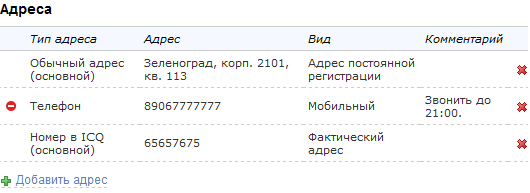
|
|
Чтобы добавить новый адрес, нажмите на кнопку ![]() Добавить адрес в разделе Адреса. В появившемся всплывающем окне Добавление адреса в выпадающем меню выберите тип адреса: обычный адрес (адрес проживания), URL, номер в ICQ, учетная запись в Jabber, адрес электронной почты, факс, контактный телефон и т. п.
Добавить адрес в разделе Адреса. В появившемся всплывающем окне Добавление адреса в выпадающем меню выберите тип адреса: обычный адрес (адрес проживания), URL, номер в ICQ, учетная запись в Jabber, адрес электронной почты, факс, контактный телефон и т. п.
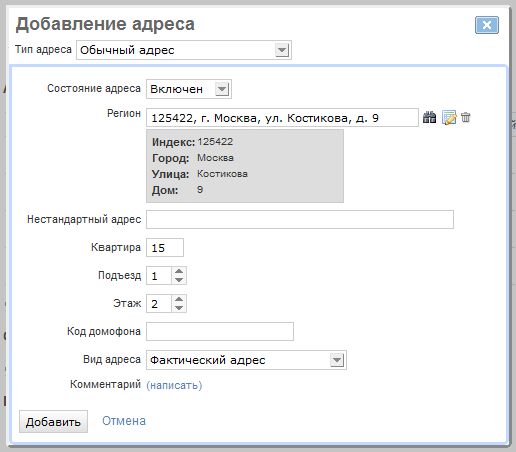
Если вы добавляете обычный адрес, в поле Регион укажите один из зарегистрированных в системе федеральных регионов: нажмите на кнопку ![]() и выберите регион, воспользовавшись поиском или деревом регионов. Если данный адрес отсутствует, его нужно занести в дерево регионов с помощью соответствующего справочника, после чего он станет доступным для выбора. Поле Нестандартный адрес предназначено для введения дополнительной информации об адресе, которая не может быть указана в других полях. Кроме того, вы можете использовать это поле для задания страны, города, дома и т. п. в случае, когда нет возможности дополнить справочник регионов. В остальных полях укажите номера квартиры, этажа, подъезда, определите вид адреса (например, адрес постоянной регистрации или адрес фактического проживания).
и выберите регион, воспользовавшись поиском или деревом регионов. Если данный адрес отсутствует, его нужно занести в дерево регионов с помощью соответствующего справочника, после чего он станет доступным для выбора. Поле Нестандартный адрес предназначено для введения дополнительной информации об адресе, которая не может быть указана в других полях. Кроме того, вы можете использовать это поле для задания страны, города, дома и т. п. в случае, когда нет возможности дополнить справочник регионов. В остальных полях укажите номера квартиры, этажа, подъезда, определите вид адреса (например, адрес постоянной регистрации или адрес фактического проживания).
При добавлении адреса другого типа, например, телефона или номера в ICQ, укажите нужные данные в соответствующих полях формы.
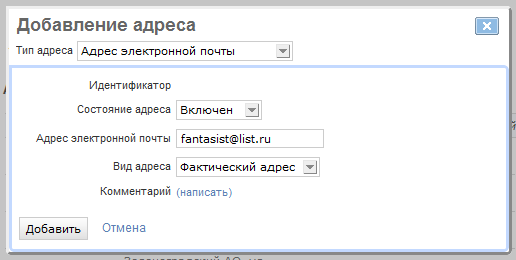
При добавлении IP-адреса в поле Привязан к указывается VLAN, если этого требует схема подключения абонента. Подсеть для IP-адреса подбирается автоматически при сохранении адреса.
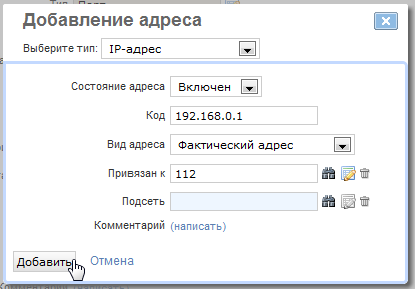
При добавлении телефона его номер вводится вместе с кодом страны (для России — 7) без разделяющих символов. Соответствующее направление (телефонный код) подбирается системой автоматически.
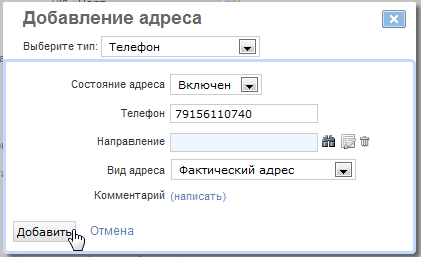
Созданные IP-адреса, подсети и телефонные номера автоматически добавляются в актуальные приказы по классам трафика, которые действуют на текущий момент и будут действовать в будущем.
Адрес может находится в одном из двух состояний — Включен или Отключен. Отключенные адреса отображаются в таблице адресов со знаком ![]() .
.
После того, как вы заполнили необходимые поля, нажмите кнопку Добавить. Если вы не хотите сохранять данный адрес, нажмите кнопку Отмена.
Если вы хотите скорректировать существующий адрес, нажмите на соответствующую ему строку в таблице адресов. В открывшейся форме Редактирование адреса внесите нужные изменения и нажмите на кнопку Сохранить.
Для того, чтобы адрес являлся основным среди других адресов такого же типа, установите флаг Основной адрес на форме его редактирования. Свойство Основной адрес позволяет, например, определить приоритетный для связи телефон из нескольких доступных или выделить один из адресов электронной почты, который предпочитает использовать клиент.
Чтобы удалить адрес, нажмите на кнопку ![]() , которая находится в последнем столбце соответствующей данному адресу строки.
, которая находится в последнем столбце соответствующей данному адресу строки.